Ativar ou desativar regras de detecção de duplicidades para toda a organização
Nota
Se você habilitou o modo somente Interface Unificada, antes de usar os procedimentos neste artigo, faça o seguinte:
- Select Configurações (
 ) na barra de navegação.
) na barra de navegação. - Selecione Configurações Avançadas.
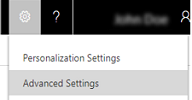
Para manter a integridade dos dados, é interessante configurar regras de detecção de duplicidade para reduzir registros duplicados no sistema. Lembre-se que depois de criar regras de detecção de duplicidades, é necessário ativá-las.
Certifique-se de ter o direito de acesso Administrador do Sistema, Personalizador de Sistema, Gerente de Vendas, Vice-presidente de Vendas, Vice-presidente de Marketing ou Diretor Executivo - Gerente Comercial ou permissões equivalentes.
Verifique seu direito de acesso
Siga as etapas em Exibir seu perfil de usuário.
Não tem as permissões corretas? Entre em contato com o administrador do sistema.
Vá para Configurações>Gerenciamento de Dados.
Escolha Configurações de Detecção de Duplicidades.
Marque ou desmarque a caixa de seleção Habilitar detecção de duplicidades.
Nota
Se o seu sistema tiver um grande número de registros, a verificação de duplicidades poderá impactar o desempenho.
Se estiver ativando a detecção de duplicidades, marque ou desmarque as caixas de seleção para definir quando as duplicidades são detectadas:
Quando um registro é criado ou atualizado
O sistema verifica duplicidades quando um usuário insere ou atualiza registros.
Importante
As duplicatas não são detectadas quando um usuário mescla dois registros, ativa ou desativa um registro ou salva uma atividade concluída.
Quando os aplicativos do Dynamics 365 for Customer Engagement para Outlook mudam de offline para online
Para os usuários dos aplicativos do Dynamics 365 for Customer Engagement para Outlook, o sistema detectará duplicidades quando o usuário sincronizar seus dados depois de trabalhar no modo offline, desde que ele tenha habilitado a detecção de duplicidades no Outlook. Para habilitar a detecção de duplicidades no Outlook, escolha Arquivo>Dynamics 365>Opções. Escolha a guia Dados Locais e selecione a caixa Habilitar detecção de duplicidades durante a sincronização offline e online.
Durante a importação de dados
Ao usar o assistente Importação de Dados para obter os contatos, clientes potenciais, contas ou outros tipos de dados, o assistente detecta qualquer registro duplicado enquanto você habilita a detecção de duplicidades no assistente. Mais informações: Importar contas, clientes potenciais ou outros dados
Escolha OK.
Confira também
Configurar as regras de detecção de duplicidades para manter seus dados limpos
Perguntas frequentes sobre registros de sincronização entre os aplicativos Microsoft Dynamics 365 for Customer Engagement e Microsoft Outlook
Executar trabalhos do sistema em massa para detectar registros duplicados